Aggiungi /elimina un contratto
Il tipo di contratto di un dipendente determina la modalità con cui si gestiscono le sue presenze ordinarie a sistema, e non deve avere quindi una corrispondenza effettiva con quanto stipulato contrattualmente fra dipendente e azienda.
L'inserimento di un orario è un passaggio obbligatorio nella creazione di un'anagrafica dipendente.
Un orario può essere però creato anche manualmente, modificato, chiuso ed eliminato, a partire dalla sezione Dipendenti del menu laterale di sinistra.
| ➥ | Non possono esserci due contratti validi per lo stesso dipendente. Prima di aggiungere un nuovo orario nella sezione Contratti e orari, devi indicare la data di fine in quello inserito precedentemente. |
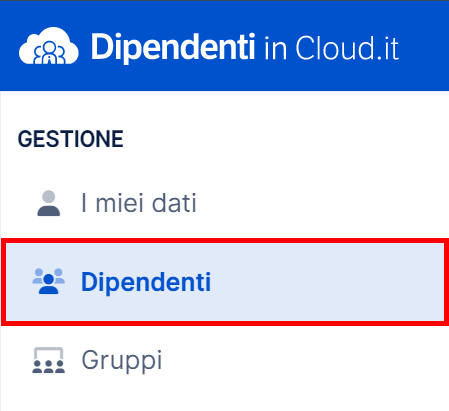
Per aggiungere un nuovo orario vai alla scheda Contratti e orari del dipendente interessato e clicca il relativo tasto .

All'interno del menu sul lato destro compila i seguenti campi obbligatori:
| ● | Data inizio; | |
| ● | Data fine (se è un Indeterminato, clicca sull'apposito interruttore in cima); | |
| ● | Orario contratto; | |
| ● | Flessibilità orario. |
☛ |
Se hai impostato una data di fine, riceverai una notifica di scadenza: un mese prima, sette giorni prima e il giorno stesso.
Puoi inoltre specificare in maniera facoltativa il Livello CCNL e inserire una Descrizione.
Una volta terminato l'inserimento dei dati, conferma cliccando .
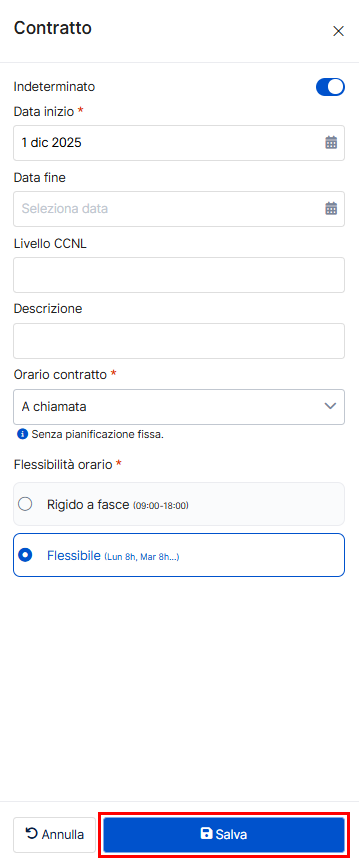
Per modificare il contratto cui è associato il dipendente vai alla scheda Contratto e orario del dipendente interessato, clicca sull'icona dei tre puntini e seleziona il tasto Modifica contratto.

Da questo menu puoi:
| ● | Modificare la natura contrattuale del dipendente (determinato/indeterminato); | |
| ● | Modificare la data di inizio e fine dell'orario all'attivo; | |
| ● | Modificare il livello CCNL; | |
| ● | Modificare l'orario settimanale predefinito in caso di orario Fisso. | |
| ● | Chiudere l'orario attivo. |
| ➥ | Non è possibile modificare il Tipo di orario. In questo caso bisogna procedere con la chiusura e l'apertura consequenziale di un nuovo orario. Le modifiche apportate agli orari lavorativi di un contratto Fisso sono retroattive, in quanto fa fede la data di inizio del contratto. Per gestire variazioni orarie vere e proprie è necessario chiudere il contratto in corso e crearne uno nuovo. In questo caso sarà necessario chiudere anche i ratei di maturazione attivi, così da crearne di nuovi a partire dal successivo periodo di competenza contrattuale. |
Per chiudere un orario attivo nella sezione Contratti e orario dell'anagrafica dipendente, accedi al relativo menu e indica la data della fine del contratto nell'apposito campo (obbligatorio, in caso di contratto a tempo determinato) e clicca in basso sul tasto .
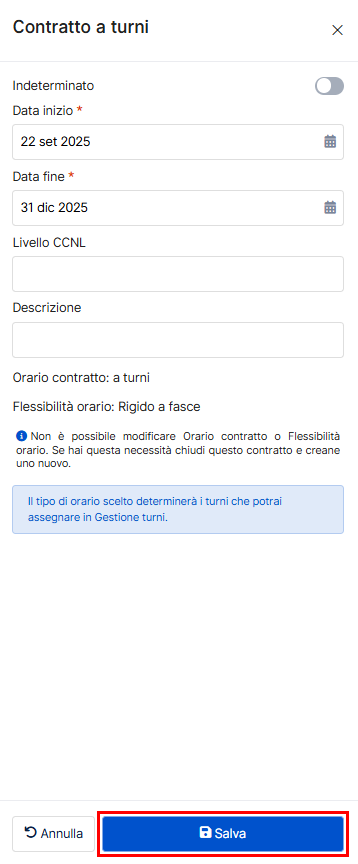
Riceverai una notifica di scadenza un mese prima, sette giorni prima e il giorno stesso.
Se nel foglio presenze vi sono dei dati successivi alla data di fine inserita, oppure sono presenti timbrature, il sistema ti avvisa della loro presenza con un messaggio.

Prima di chiudere un contratto bisogna dunque procedere all'eliminazione dei giustificativi dal foglio presenze e delle timbrature del dipendente.
Se non hai inserito dati nel foglio presenze relativi a un dipendente, né sono presenti timbrature, puoi eliminare il suo orario dal menu nella scheda Contratti e orario dell'anagrafica dipendente, cliccando sull'icona dei tre puntini e selezionando il tasto Elimina.

Se, invece, sono presenti dei dati, il sistema ti avvisa della loro presenza con un messaggio.

Prima di eliminare un contratto bisogna dunque procedere all'eliminazione dei giustificativi dal foglio presenze e delle timbrature del dipendente.
